리파지토리 서버 접속
리파지토리 창에서 리파지토리 서버를 마우스 오른쪽 버튼으로 클릭하여 나타나는 팝업 메뉴 중 [리파지토리 열기] 메뉴를 클릭합니다.
서버 리스트 다이얼로그에서 [서버 추가] 버튼을 클릭한 후 서버 이름, 접속 정보 등을 설정합니다.
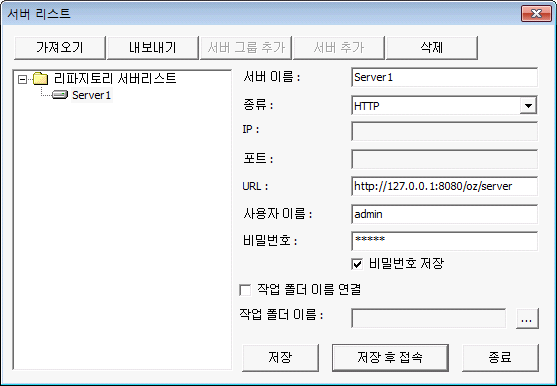
[저장 후 접속] 버튼을 클릭하여 리파지토리 서버에 접속합니다.
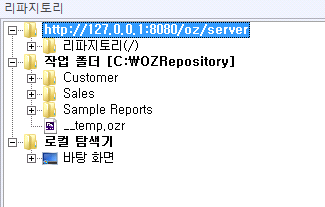
리파지토리 서버 관리
리파지토리 서버는 서버 그룹을 추가하여 그룹지어 관리할 수 있습니다. 리파지토리 서버리스트를 선택한 후 [서버 그룹 추가] 버튼을 클릭하여 그룹을 추가합니다. 그룹 이름(Group1)을 마우스로 클릭하여 그룹 이름을 설정합니다. 그룹 이름을 선택한 후 [서버 추가] 버튼을 클릭하여 리파지토리 서버를 추가합니다.
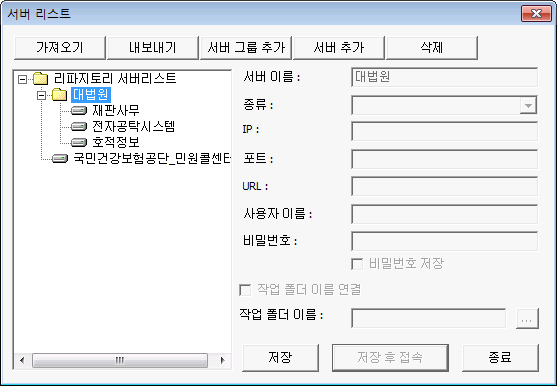
리파지토리 서버에 접속하려면 서버 이름을 더블 클릭하시기 바랍니다.
[내보내기] 버튼을 클릭하면 리파지토리 서버 리스트를 xml 파일로 저장하여 다른 개발자에게 배포할 수 있습니다.
반대로 다른 개발자가 작성한 리파지토리 서버 리스트를 불러오려면 [가져오기] 버튼을 클릭하시기 바랍니다.
리파지토리 서버 접속 시 작업 폴더 동기화
동일한 개발자가 여러 프로젝트를 동시에 개발할 경우 리파지토리 서버에 접속할 때 작업 폴더 경로를 자동으로 변경할 수 있습니다.
서버 리스트 다이얼로그에서 "작업 폴더 이름 연결" 옵션을 체크한 후 작업 폴더 이름 옵션 옆에 있는 [...] 버튼을 클릭하면 작업 폴더 매니저가 실행됩니다. 작업 폴더 목록에서 연결할 작업 폴더 이름을 더블 클릭합니다. 작업 폴더가 없을 경우 [작업 폴더 추가] 버튼을 클릭하여 새로운 작업 폴더를 추가한 후 더블 클릭하시기 바랍니다.
서버 리스트 다이얼로그의 작업 폴더 이름 옵션에 작업 폴더 이름이 입력되면 [저장] 또는 [저장 후 접속] 버튼을 클릭하시기 바랍니다.